
Sisu
- Kuidas määrata LG G6 aku tööiga seotud probleeme
- Kuidas määrata LG G6 WiFi probleemid
- Kuidas määrata LG G6 Bluetoothi probleemid
- Kuidas määrata LG G6 Lag
- Hämmastav ekraan
Nii saate LG G6 probleeme lahendada ilma operaatorit helistamata või kauplusesse abi saamiseks.
LG G6 on suurepärane telefon, kuid on mõningaid probleeme, mida sa kasutad selle kasutamisel. Kas teil on vaja määrata halb LG G6 aku eluiga või LG G6 on külmutatud, on mõnel juhul vaja teada, mida teha.
Õnneks on enamiku LG G6 probleemide lahendamine üsna lihtne. Teil võib tekkida vajadus veeta mõni minut oma telefoniga, kuid kui te teate, milliseid samme astuda, siis olete varsti valmis ja töötab.

Kuidas määrata kõige levinumad LG G6 probleemid.
Pole põhjust paanikaks, kui teil tekib LG G6 probleem. Kõigepealt on enamik neist kergesti lahendatavad ja teiseks on telefon kogu aasta garantii.
Kuidas määrata LG G6 aku tööiga seotud probleeme
LG G6 aku kasutusaeg peaks kestma vähemalt terve päeva, isegi mõõduka kuni raske kasutamise korral. Kui teil tekib halb LG G6 aku kasutusaeg, peaksite uurima selle parandamise võimalusi. See kehtib eriti siis, kui teie LG G6 aku kasutusaeg ei kesta kogu päeva.
Esimene asi, mida teha on taaskäivitage telefon kui te pole seda päeva või nädala jooksul teinud. See võib teie probleemi lahendada vähem kui minutiga.
Järgmine asi, mida teha, on otsida probleeme, mis põhjustavad probleeme. Minema Seadistused -> Üldine kaart -> Aku ja energiasääst -> Aku kasutamine.
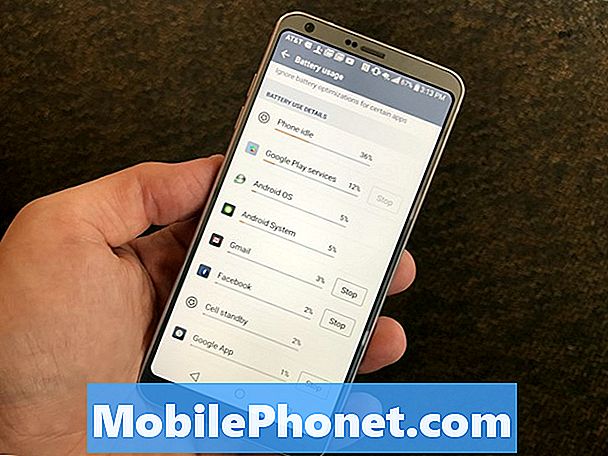
Peatage rakendus, mis kasutab teie LG G6 aku kasutusaega liiga palju.
Sellel ekraanil näete, kui palju rakendusi teie akut kasutavad. Kui keegi kasutab ti liiga palju puudutage nuppu Stop. Sealt näete, kas probleem kaob.
Kui aku kasutamine on järgmisel päeval endiselt halb, siis veenduge, et rakendus on värskendatud või otsite asendust, et leida üks, mis ei kasuta kogu akut.
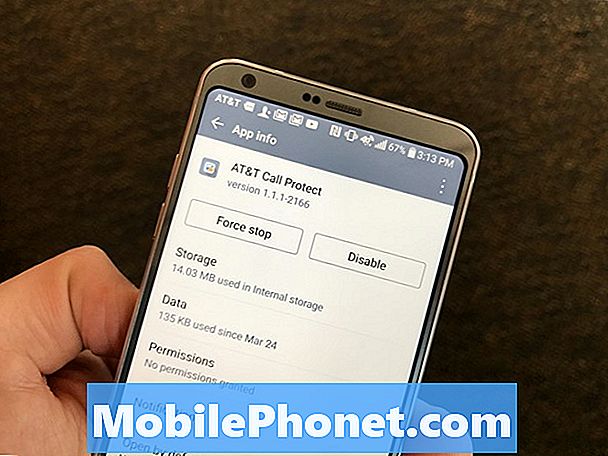
Kuidas määrata halb LG G6 aku eluiga, kui rakendus on probleem.
Samuti saate keelata rakendused ja rakendused, mida te ei kasuta. Avage Seaded -> Rakendused ja siis puudutage rakendust tahad vabaneda. Näete võimalust Eemaldage või keelake. Kui teil pole aimugi, milline rakendus on, peaksite enne selle keelamist uurima, kuna see võib olla teise rakenduse oluline osa.
Kuigi see ei tohiks aku kasutusaega palju mõjutada, võite proovida Bluetoothi ja WiFi välja lülitada. Telefonid on nendel päevadel piisavalt sõbralikud, et see samm ei ole nii tähtis kui kunagi varem.
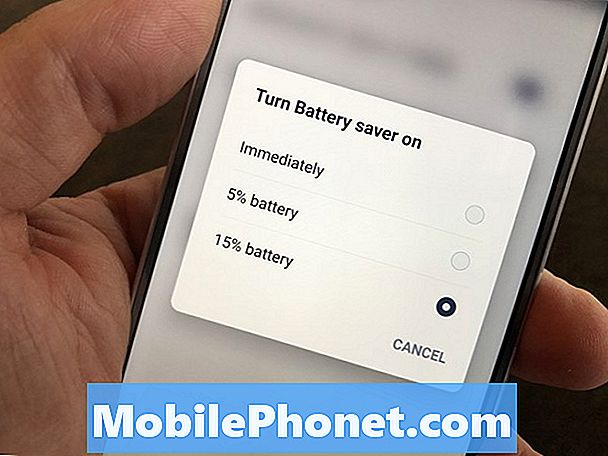
Seadistage LG G6 aku säästmise funktsioon.
Teine samm, mida saate teha, on aku säästmise režiimi seadistamine. MinemaSeadistused -> Üldine kaart -> Aku ja energiasääst -> Aku säästmine.Siit saate konfigureerida, kui kiiresti soovite seda režiimi sisse lülitada ja kui soovite, saate alati sisse lülitada.
Saate reguleerida ka ekraani, kuna ekraan on sageli suurim aku aku.

Valige akut sõbralikud LG G6 ekraanivalikud.
Minema Seaded -> Ekraan ja seejärel saate heledust reguleerida, välja lülitada alati sisselülitatud ekraani ning saate kiirendada ekraani aegumist, et see varem välja lülituks.
Sa peaksid ka telefoni värskendusi kontrollima Seaded -> Telefonist -> Tarkvarauuendus -> Uuenda kohe. Kui on olemas värskendus, võib see aidata paremat aku kasutusaega.
Kuidas määrata LG G6 WiFi probleemid
Kui te ei saa rakendusi ega videofaile alla laadida, võib see olla Netflixi probleem, kuid see võib olla LG G6 probleem. WiFi-ühendused on paljude kasutajate jaoks peamine pettumuse allikas.
Kui teil on LG G6 WiFi-probleemid, on siin vajalikud sammud.
Lülitage WiFi välja ja uuesti sisse. See võib teie probleemi mõne sekundiga lahendada.

Kuidas määrata LG G6 WiFi probleemid.
Kui ei, võite unustada WiFi-võrgu ja ühendada uuesti. Minema Seaded -> Võrk -> puudutage võrgu nime ja seejärel Unusta. Ühendage uuesti võrguühenduse loomiseks uuesti.
Kui see ei tööta, võib teil olla teie koduvõrgus WiFi-probleem. Proovige marsruuteri ja modemi taaskäivitamine seejärel kasutage uuesti oma LG G6-d WiFi-ga.
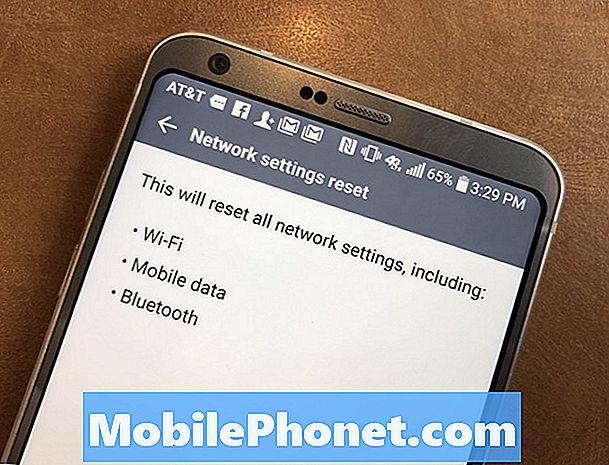
LG G6 võrgu seadete lähtestamine.
Mõnede WiFi probleemide lahendamiseks saate LG G6 võrguseaded lähtestada. Minema Seaded -> Üldine -> Varundamine ja lähtestamine -> Võrguseadete lähtestamine -> Lähtesta seaded.
See ei kustuta ühtegi teie andmeid, kuid peate seadmed uuesti ühendama.
Kuidas määrata LG G6 Bluetoothi probleemid
Kas teie LG G6 Bluetooth-ühendus ei tööta kogu aeg ega tööta juhuslikult.
Proovige Bluetooth välja lülitada, seejärel uuesti sisse või taaskäivitage telefon. See lahendab mitu minutit mõne minuti jooksul.
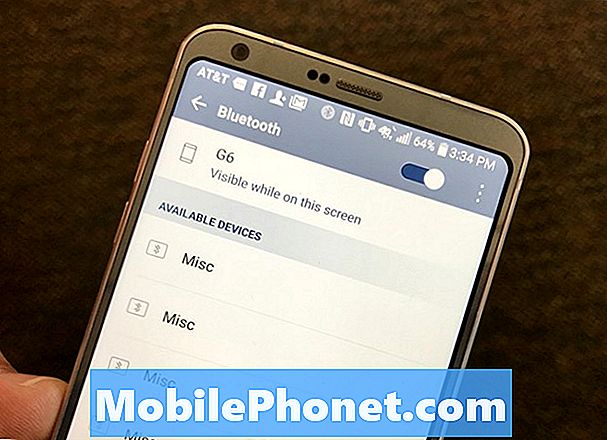
Kuidas parandada LG G6 Bluetoothi probleeme.
Kui see ei tööta, võite unustada Bluetooth-seadme. Minema Seaded -> Võrk -> Bluetooth -> Puudutage seadet ja unustage see. Ühendage seade uuesti ja vaadake, kas see töötab.
Paljude probleemide hävitamiseks saate oma LG G6 Bluetoothi seaded lähtestada. Avage Seaded -> Üldine -> Varundamine ja lähtestamine -> Võrguseadete lähtestamine -> Lähtesta sätted.
Kuidas määrata LG G6 Lag

Kuidas määrata LG G6 lag ja aeglane jõudlus.
Kas teie LG G6 tundub aeglane või näeb välja, et uue telefoni kasutamisel on mõningane viivitus? See ei tohiks juhtuda sellisel lipulaeval.
Esimene asi, mida võite proovida, on LG G6 taaskäivitamine. See võib lahendada mitmeid probleeme, sealhulgas LG G6 lag.
Samuti peaksite veenduma, et teie rakendused on kõik ajakohased. Avage Google Play pood ja kontrollige värskendusi.
Samuti saate tarkvarauuendusi kontrollida nende juhiste abil.Seaded -> Telefonist -> Tarkvarauuendus -> Uuenda kohe.

Lõpetage optimeeringud, mis aeglustavad teie LG G6 rakendusi.
Kui konkreetne rakendus tundub aeglane, mingeSeadistused -> Üldine vahekaart -> Aku ja energiasääst -> Aku kasutamine -> ignoreerige optimeeringuid. Seejärel lisage sellele välistuste loendile rakendus, mida te ei soovi.
Võite minna Seaded -> Üldine -> Nutikas puhastus kiiresti puhastada kasutamata failid ja rakendused, mida te ei vaja.
Kuidas määrata LG G6 heliprobleeme
Kui teie LG G6 kõlarid kõlavad moonutatult või kui teie kõrvaklapid ei tööta, võite proovida neid parandusi LG G6 heliprobleemidele.
Kui te ei kuule ühtegi heli, veenduge, et helitugevus on telefoni küljel asuvate nuppude abil üles lülitatud. Järgmine samm on telefoni taaskäivitamine ja vaatamine, kas see toob teie heli tagasi.
Kui teie kõrvaklapid ei tööta, veenduge, et kõrvaklappide port on selge ja puhas. Te võite proovida puhastada puhastamata õhu või puhuda õrnalt piirkonda.
7 LG G6 funktsioonid, mida sa armastad ja 2 vihkad











